TOX-serien med CDC. Hur de används och programmeras. Ref: Ref:
|
|
|
- Carl-Johan Bergman
- för 9 år sedan
- Visningar:
Transkript
1 TOX-serien med CDC Hur de används och programmeras Ref: Ref: Ref:
2 Innehåll Anslutning av enheter Ref: 5559xx Ref: Ref: Innehåll Inställning och åtkomst av CDC-enhet...4 Anslutning med CDC-enhet...5 Installation via CDC-enhet...6 Konfiguration in- och utgångar...7 Val av program, LCN och PID...8 Fliken Advance...9 Kortkontroll MMI Menus...10 Konfiguration in- och utgångar...11 Val av program, LCN och PID...12 Fliken Advance...13 Bilagor...14 Hur ansluts datorn till TOX-enheten Datorn kan anslutas direkt till önskad TOX-mottagare via kabel Televés RJ45 COM (K48). Om datorn inte har en COM-port, så kan en USB-COM-adapter användas. Om en TOX CDC-enhet ansluts till alla installerade enheter så kan dessa programmeras och kontrolleras, både lokalt och externt utifrån. Datorn och CDC-enheten ansluts då med en vanlig Ethernet-kabel. Anslutning kontroll-buss Anslutning SIM-kort Anslutning PC eller nätverk/internet Anslutning handprogrammerare Anslutning GSM-antenn Enheterna kan också programmeras med handprogrammerare PCT 4.0 eller 5.0 men programmering utförs enklast via dator med TOX Suite. TOX Suite laddas ner på > Nerladdningar > Mjukvara > Centraler CDC lösenord CDC-enheten levereras med följande lösenord. Fabriksinställt lösenord: Televes1 3
3 Inställning och åtkomst av CDC-enhet Ref: 5559xx Innan CDC-enheten ansluts och tas i drift behöver några inställningar utföras beroende på var/hur installationen ser ut. Val av IP-adress och eventuellt GSM-inställning behöver ställas. Öppna en webbläsare och gå in på Televés IP-adress Login med Namn: cdct0x och lösenord: Televes CDC Headend Manager Klicka på CDC Headend Manager. Här visas serienummer, mjukvaruversion och anslutna enheter. Anslutna enheter visas med Ref-nr:, version av mjukvara samt LED-status. 2. IP-konfiguration Klicka på IP Configuration. Här kan IP-inställning ställas till DHCP eller till statisk adress för att anpassas till nätverket, där den skall anslutas. Överst visas gällande IP-uppgifter för CDC-enheten. 3. GSM-GPRS-inställning Om CDC:n skall användas mobilt måste ett SIM-kort sättas in och inställningar för gällande operatör skrivas in. Klicka på GSM-GPRS. Skriv in PIN- och PUK-kod samt land och operatör. 2 LED-status LED Status På Samtal aktivt. Hastig blink ( 1 sek.) Söker GSM-nät. Stänger ner. SIM ej installerat. Långsam blink (3 sek.) Registrerar enhet i GSM-nät. Av Sömnläge ej aktiv. Snabb-blink Data-överföring. 3 CDC lösenord CDC-enheten levereras med följande lösenord. Detta ändras under menyn Password. Fabriksinställt lösenord: Televes1 4
4 Anslutning med CDC-enhet Ref: 5559xx 1 Anslutning till CDC:n utförs genom att först skapa IP-anslutningar och därefter ansluta till CDC:n via Session Control. 1. IP-anslutningar för lokal- eller fjärr-anslutning Gå in i menyn "IP Connections", så öppnas ett nytt fönster. Här ser du alla skapade anslutningar. Under "Type" visas om det är en lokal anslutning eller om det är en server-anslutning, vilken används för fjärranslutning Skapa en ny anslutning Tryck på knappen "Create new connection" så öppnas ett nytt fönster. Välj Direct för lokal-anslutning. Välj Server för fjärr-anslutning. LOKAL: Om fast IP-adress är satt i CDC-enheten, så skriv in den eller Televés IP-adress utan att datorns nätverksinställningar behöver ändras. FJÄRR: Lägg till enheten med MAC-adress, vilket vi rekommenderar och är det mest smidiga. MAC-adressen hittas på baksidan av enheten. 2. Ändra en anslutning Tryck på knappen "See connection details" så öppnas anslutningen, där uppgifterna kan ändras. 2 lokal-anslutning Fjärr-anslutning Starta en anslutning Tryck på knappen "Start session". Välj en IP-anslutning och skriv in lösenord. Tryck "Apply". Fabriksinställt lösenord: Televes1 5
5 Installation via CDC-enhet Ref: 5559xx Först skall enheter anslutna till CDC:n skannas av. Därefter skall de laddas upp för hantering. 1. Skanna enheter "Report..." Tryck på knappen "Report about modules connected to CDC", så öppnas ett nytt fönster. Välj Automatic för Scan Mode och tryck knappen "Start scan". Alla enheter anslutna till CDC:n hittas och visas i listan. Tryck "Quit" för att stänga fönstret Ladda enheter "Load..." Tryck på knappen "Load the modules connected to CDC". Ett fönster visar när enheterna laddas. Om nya enheter har anslutits i efterhand, så bocka i rutan innan enheterna laddas in. Stäng fönstret CDC Management och då visas alla CDC:ns anslutna enheter. 3. Programmera laddade enheter Dubbelklicka på önskad TOX-enhet, för att programmera och kontrollera den. 3 OBS! Alla TOX-enheter som ansluts till en CDC-enhet, måste anslutas med en handprogrammerare och komunikationsadressen måste ändras till olika, så ingen enhet har samma adress. 6
6 Konfiguration in- och utgångar Ref: Tryck på fliken "Configuration för inställning av Ingång och utgång. 1. Input Mottagaren har två fysiska ingångar och under Input loop väljs hur dessa används. Val Loop disable: Endast en mottagare kan programmeras (A). Val Loop enable: Tre mottagare kan programmeras (A B C)*. Ställ in önskade satellitvärden för (ABC). Frekvensen skrivs in som mellanfrekvens. Se ruta nedan. Välj "Disable" för ej använd ingång. 2 Utan CDC-enhet: tryck "Activate direct communication"för att ansluta datorn till enheten. Räkna ut mellanfrekvens Satellitfrekvens LO-frekvens = mellanfrekvens LO 9750 för satellitfrekvenser mellan LO för satellitfrekvenser mellan > 2. General Välj CAM position beroende på hur/var kodningen skall ske. (Input / output). Secure DCY: Används när gränsen för använd bandbred är nära max. PID-antalet kan ändras under tid men vid val "ON" så läses inte nya PID'ar in. Ställ LCN type till "Nordig" för att kunna användas i Boxer-nät. 3. Output Det finns två utgångar, som kan ställas och väljs under "Output selection". Ställ in önskad utkanal och utnivå samt val för COFDM (se bilaga 1.1). Välj "OFF" under Output Mode, för ej använd utgång. Send configuration Tryck knappen "Send configuration" så skickas inställningarna till enheten. Tips! Gör gärna detta ofta för att inte missa gjorda inställningar. Monitor I meny-flik Monitor kan enheten kontrolleras, så att den har låst in, visar signalkvalitet samt bandbredd på utgången, efter kanaler valts under fliken Service. Tryck på knappen "Monitor ON" för att kontroll. OBS! Stäng av innan nya inställningar utförs. * en från egen mux (A) och två från samma mux (B C)
7 Val av program, LCN och PID Ref: Input "A B C" Här utförs kanalsökning av mottagarens tre interna ingångar som ställdes under Configuration samt val av LCN och eventuellt PID'ar. Varje ingång (A B C) visas med olika färg och kanalerna visas också i denna färg under Output. Tryck på den runda pilen i nedre vänstra hörnet för kanalsökning. För varje hittad kanal visas SID och även antal PID'ar. Tryck med musen och dra över önskade kanaler till Output 1 eller 2. Utan CDC-enhet: tryck "Activate direct communication"för att ansluta datorn till enheten. Output "1 2" När en kanal placerats så ser du använd bandbredd just när kanalen valdes. Klicka på LCN så öppnas kanalmenyn upp. Skriv in önskat kanalplatsnummer. För kanaler med exempelvis flera ljudspår, så kan dessa plockas bort för att minska utgående bandbredd. Klicka på önskad rad och välj "OFF" om ett ljudspår skall plockas bort. PID markerade med " " bör inte plockas bort då dessa ofta är nödvändiga. Värdet SID får inte vara samma. SID kan användas när ett program inte finns längre, då kan en ny kanal ställas till samma SID, och användarna behöver inte utföra en ny kanalsökning. Send configuration Tryck knappen "Send configuration" så skickas inställningarna till enheten. Tips! Gör gärna detta ofta för att inte missa gjorda inställningar. Monitor I meny-flik Monitor kan enheten kontrolleras. Efter att önskat antal kanaler valts, kontrollera bandbredden, så den inte överstiger 70-80%. Tryck på knappen "Monitor ON" för att kontroll. OBS! Stäng av innan nya inställningar utförs. Tips! Tänk på att ett programs använda bandbredd kan öka och minska beroende på utsändning. 8
8 Fliken Advance Ref: Transport ID Här ställs värden för anpassning i kabel-tv-nätet. Network ID och Original Network ID är viktigt att ställa in för att mottagaren skall fungera i Boxer-nät. Värdena ställs in för både Output 1 och 2 om båda används. Transport Stream ID måste vara olika för alla utgångar. Network ID och Orignal Network ID ställs enligt värden under bilden, så att LCN fungerar i Boxer-nät. Network Name ställs till önskat namn men behöver inte fyllas i. Send configuration Tryck knappen "Send configuration" så skickas inställningarna till enheten. Tips! Gör gärna detta ofta för att inte missa gjorda inställningar. Utan CDC-enhet: tryck "Activate direct communication"för att ansluta datorn till enheten. Inställning så LCN fungerar i Boxer-nät Network ID: (0x31CE) Original ID: 8945 (0x22F1) 9
9 Kortkontroll MMI Menus Ref: MMI Menus Här kontrolleras ansluten CAM och programkort. Informationen hämtas från modulen och programkortet, så därför kan utseende och funktioner vara olika beroende på kodnings-system. Tryck först knappen "Activate MMI". Tryck därefter knappen "Menu" för menyval. Tryck önskat val och knappen "OK". Tryck knappen "Quit" för att avsluta. Då inläsning sker hela tiden, blir det en viss fördröjning vid valen, så vänta, för att se att förändringar görs innan nästa val utförs. 10
10 Konfiguration in- och utgångar Ref: Tryck på fliken "Configuration för inställning av Ingång och utgång. Input Mottagaren har två fysiska ingångar och under Input loop väljs hur dessa används. Välj Input A och/eller Input B, för vilken mottagardel, som skall programmeras. Välj "Enable" för använd ingång och "Disable" för ej använd ingång. Ställ in önskad inkanal, bandbredd för (A B). General Välj CAM position beroende på hur/var kodningen skall ske. (Input/output). Secure DCY: Används när gränsen för använd bandbred är nära max. PID-antalet kan ändras under tid men vid val "ON" så läses inte nya PID'ar in. Ställ LCN type till "Nordig" för att kunna användas i Boxer-nät. Utan CDC-enhet: tryck "Activate direct communication"för att ansluta datorn till enheten. Output Det finns två utgångar, som kan ställas och väljs under "Output selection". Ställ in önskad utkanal och utnivå samt val för COFDM (se bilaga 1.1). Välj "OFF" under Output Mode, för ej använd utgång. Send configuration Tryck knappen "Send configuration" så skickas inställningarna till enheten. Tips! Gör gärna detta ofta för att inte missa gjorda inställningar. Monitor I meny-flik Monitor kan enheten kontrolleras, så att den har låst in, visar signalkvalitet samt bandbredd på utgången, efter kanaler valts under fliken Service. Tryck på knappen "Monitor ON" för att kontroll. OBS! Stäng av innan nya inställningar utförs. 11
11 Val av program, LCN och PID Ref: Input "A B" Här utförs kanalsökning av mottagarens tre interna ingångar som ställdes under Configuration samt val av LCN och eventuellt PID'ar. Varje ingång (A B) visas med olika färg och kanalerna visas också i denna färg under Output. Tryck på den runda pilen i nedre vänstra hörnet för kanalsökning. För varje hittad kanal visas SID och även antal PID'ar. Tryck med musen och dra över önskade kanaler till Output 1 eller 2. Utan CDC-enhet: tryck "Activate direct communication"för att ansluta datorn till enheten. Output "1 2" När en kanal placerats så ser du använd bandbredd just när kanalen valdes. Klicka på LCN så öppnas kanalmenyn upp. Skriv in önskat kanalplatsnummer. För kanaler med exempelvis flera ljudspår, så kan dessa plockas bort för att minska utgående bandbredd. Klicka på önskad rad och välj "OFF" om ett ljudspår skall plockas bort. PID markerade med " " bör inte plockas bort då dessa ofta är nödvändiga. Värdet SID får inte vara samma. SID kan användas när ett program inte finns längre, då kan en ny kanal ställas till samma SID, och användarna behöver inte utföra en ny kanalsökning. Send configuration Tryck knappen "Send configuration" så skickas inställningarna till enheten. Tips! Gör gärna detta ofta för att inte missa gjorda inställningar. Monitor I meny-flik Monitor kan enheten kontrolleras. Efter att önskat antal kanaler valts, kontrollera bandbredden, så den inte överstiger 70-80%. Tryck på knappen "Monitor ON" för att kontroll. OBS! Stäng av innan nya inställningar utförs. Tips! Tänk på att ett programs använda bandbredd kan öka och minska beroende på utsändning. 12
12 Fliken Advance Ref: Transport ID Här ställs värden för anpassning i kabel-tv-nätet. Network ID och Original Network ID är viktigt att ställa in för att mottagaren skall fungera i Boxer-nät. Värdena ställs in för både Output 1 och 2 om båda används. Transport Stream ID måste vara olika för alla utgångar. Network ID och Orignal Network ID ställs enligt värden under bilden, så att LCN fungerar i Boxer-nät. Network Name ställs till önskat namn men behöver inte fyllas i. Send configuration Tryck knappen "Send configuration" så skickas inställningarna till enheten. Tips! Gör gärna detta ofta för att inte missa gjorda inställningar. Utan CDC-enhet: tryck "Activate direct communication"för att ansluta datorn till enheten. Inställning så LCN fungerar i Boxer-nät Network ID: (0x31CE) Original ID: 8945 (0x22F1) 13
13 Kortkontroll MMI Menus Ref: MMI Menus Här kontrolleras ansluten CAM och programkort. Informationen hämtas från modulen och programkortet, så därför kan utseende och funktioner vara olika beroende på kodnings-system. Tryck först knappen "Activate MMI". Tryck därefter knappen "Menu" för menyval. Tryck önskat val och knappen "OK". Tryck knappen "Quit" för att avsluta. Då inläsning sker hela tiden, blir det en viss fördröjning vid valen, så vänta, för att se att förändringar görs innan nästa val utförs. 14
14 Bilagor Satellitfrekvenser hittas på nedanstående adresser Max kapacitet 8 MHz Max kapacitet 7 MHz 1.1: Beroende på COFDM-inställning under Output, så ändras bandbredden. 15
TOX-serien med CDC. Hur de används och programmeras. Ref: 56430x Ref:
 TOX-serien med CDC Hur de används och programmeras Ref: 5559xx Ref: 56430x Ref: 565101 160711 50183 2 Innehåll Anslutning av enheter Ref: 5559xx Ref: 56430x Inställning och åtkomst av CDC-enhet... 4 Anslutning
TOX-serien med CDC Hur de används och programmeras Ref: 5559xx Ref: 56430x Ref: 565101 160711 50183 2 Innehåll Anslutning av enheter Ref: 5559xx Ref: 56430x Inställning och åtkomst av CDC-enhet... 4 Anslutning
CDC PC-mjukvara. Avsluta session... 7 Spara och öppna sessioner... 7
 CDC PC-mjukvara Innehåll Programmera med CDC-enhet... 1 Programmera utan CDC-enhet... 1 Installera CDC-mjukvara... 2 Måste utföras innan anslutning till CDC... 2 CDC programmets delar och funktioner...
CDC PC-mjukvara Innehåll Programmera med CDC-enhet... 1 Programmera utan CDC-enhet... 1 Installera CDC-mjukvara... 2 Måste utföras innan anslutning till CDC... 2 CDC programmets delar och funktioner...
Programmera Avant 5 med PC mjukvara
 Programmera Avant 5 med PC mjukvara Installera mjukvaran på din PC Sätt i CD-skivan i PC:n. Kör filen setup.exe på CDskivan så startar installationen. Följ instruktionerna tills installationen är klar.
Programmera Avant 5 med PC mjukvara Installera mjukvaran på din PC Sätt i CD-skivan i PC:n. Kör filen setup.exe på CDskivan så startar installationen. Följ instruktionerna tills installationen är klar.
Programmera och ladda ny mjukvara till DT-serien. Information och nerladdning av SatEdit V3 från: Ladda hem.
 Programmera och ladda ny mjukvara till DT-serien Information och nerladdning av SatEdit V3 från: www.macab.com/helpdesk Ladda hem. DT-1000/1400/1470 Med handprogrammerare HP-01. Med programmet SatEdit
Programmera och ladda ny mjukvara till DT-serien Information och nerladdning av SatEdit V3 från: www.macab.com/helpdesk Ladda hem. DT-1000/1400/1470 Med handprogrammerare HP-01. Med programmet SatEdit
Detta är en guide för snabbinstallation av IP kameran 14-156. För fullständig programfunktion hänvisar vi till medföljande manual.
 Detta är en guide för snabbinstallation av IP kameran 14-156. För fullständig programfunktion hänvisar vi till medföljande manual. 1) Packa upp din IP-kamera ur kartongen (vrid ej manuellt på kamerahuvudet)
Detta är en guide för snabbinstallation av IP kameran 14-156. För fullständig programfunktion hänvisar vi till medföljande manual. 1) Packa upp din IP-kamera ur kartongen (vrid ej manuellt på kamerahuvudet)
Programmera och ladda ny mjukvara till DT-serien. SatEdit V3 laddas ner från www.macab.com/helpdesk Ladda hem.
 Programmera och ladda ny mjukvara till DT-serien SatEdit V3 laddas ner från www.macab.com/helpdesk Ladda hem. DT-1000/1400/1470 Med handprogrammerare HP-01. Med programmet SatEdit V3 Programmering och
Programmera och ladda ny mjukvara till DT-serien SatEdit V3 laddas ner från www.macab.com/helpdesk Ladda hem. DT-1000/1400/1470 Med handprogrammerare HP-01. Med programmet SatEdit V3 Programmering och
Kanalprocessor Ref: 5179
 Kanalprocessor Ref: 5179 Svensk...2 15 DigiSmart 5179 måste programmeras med PCT-4.0 VHF/UHF Innehåll Kanalprocessor...2 T-05 serien...3 Montering...3 Anslutningar...4 Handprogrammerare...5 Programmering...
Kanalprocessor Ref: 5179 Svensk...2 15 DigiSmart 5179 måste programmeras med PCT-4.0 VHF/UHF Innehåll Kanalprocessor...2 T-05 serien...3 Montering...3 Anslutningar...4 Handprogrammerare...5 Programmering...
Gigaset N510 IP PRO (PoE)
 Vaka med Gigaset N510 IP Pro Gigaset N510 IP PRO (PoE) & Handenhet C620H Se hemsida / support för senaste manualerna. http://www.axema.se/ axema Sida 1 Driftsättning av VAKA porttelefonisystem med Gigaset
Vaka med Gigaset N510 IP Pro Gigaset N510 IP PRO (PoE) & Handenhet C620H Se hemsida / support för senaste manualerna. http://www.axema.se/ axema Sida 1 Driftsättning av VAKA porttelefonisystem med Gigaset
M-BOX MANAGEMENT Index
 M-BOX MANAGEMENT Index Anslutning av M-BOX till en Silca Transpondermaskin... 2 Silca Remote Service installation och anslutning M-BOX... 4 M-BOX Registrering... 5 Ansluta M-BOX till INTERNET... 6 WI-FI
M-BOX MANAGEMENT Index Anslutning av M-BOX till en Silca Transpondermaskin... 2 Silca Remote Service installation och anslutning M-BOX... 4 M-BOX Registrering... 5 Ansluta M-BOX till INTERNET... 6 WI-FI
Kanalprocessor T-05 / DIGITAL 5870
 SE-1 040928 50010 Kanalprocessor FAKTA T-05 KANALPROCESSOR (DIGITAL) Bredbandig utgång 470 860 MHz AGC (automatisk förstärkningsreglering) Grannkanalduglig Programmerbar via extern programmerare eller
SE-1 040928 50010 Kanalprocessor FAKTA T-05 KANALPROCESSOR (DIGITAL) Bredbandig utgång 470 860 MHz AGC (automatisk förstärkningsreglering) Grannkanalduglig Programmerbar via extern programmerare eller
INSTALLATIONSMANUAL NORDIC-SYSTEM WEBBSERVER, ios- OCH ANDROID-APP. Ver. 2.5
 INSTALLATIONSMANUAL NORDIC-SYSTEM WEBBSERVER, ios- OCH ANDROID-APP Ver. 2.5 KOM IGÅNG Kom igång NORDIC-SYSTEM WEBB-001/002 ger dig möjlighet att skapa en mängd olika funktioner, styra och programmera dina
INSTALLATIONSMANUAL NORDIC-SYSTEM WEBBSERVER, ios- OCH ANDROID-APP Ver. 2.5 KOM IGÅNG Kom igång NORDIC-SYSTEM WEBB-001/002 ger dig möjlighet att skapa en mängd olika funktioner, styra och programmera dina
Telia Connect för Windows
 Telia Connect för Windows Version 3.0 Användarguide Updaterad: 3 juli 2007 Innehåll Ansluta till Internet...3 Information som presenteras av Telia Connect...4 Konfiguration av Telia Connect...7 Fliken
Telia Connect för Windows Version 3.0 Användarguide Updaterad: 3 juli 2007 Innehåll Ansluta till Internet...3 Information som presenteras av Telia Connect...4 Konfiguration av Telia Connect...7 Fliken
Snabbguide för HD-4ct
 Fjärrkontrollen 1 18 2 3 4 5 6 7 8 9 10 11 12 13 14 15 16 17 19 20 21 22 23 24 25 26 27 28 29 30 31 32 33 34 Pos. Beskrivning 1 Stäng och starta mottagaren 2 Kanalval / knappa in värden i menyer 3 Växlar
Fjärrkontrollen 1 18 2 3 4 5 6 7 8 9 10 11 12 13 14 15 16 17 19 20 21 22 23 24 25 26 27 28 29 30 31 32 33 34 Pos. Beskrivning 1 Stäng och starta mottagaren 2 Kanalval / knappa in värden i menyer 3 Växlar
EDS1130 IP-kamera. Snabbguide. Svenska Version 1.0
 50185 2015-05-26 EDS1130 IP-kamera Snabbguide Paketet innehåller...2 Minimikrav...2 Kamerans delar...2 Kontroll innan installation...3 Anslut till routern...4-5 EnViewer Finder installation...6-7 Anslut
50185 2015-05-26 EDS1130 IP-kamera Snabbguide Paketet innehåller...2 Minimikrav...2 Kamerans delar...2 Kontroll innan installation...3 Anslut till routern...4-5 EnViewer Finder installation...6-7 Anslut
BRUKSANVISNING GSM-MODUL DBG5. Version 1.00 Utgåva 1
 BRUKSANVISNING GSM-MODUL DBG5 Version 1.00 Utgåva 1 Revision: 2016-09-29 FAAC Nordic AB BOX 125, SE-284 22 PERSTORP SWEDEN TEL. +46 435 77 95 00 FAX +46 435 77 95 29 www.daab.se Innehåll Allmän information...3
BRUKSANVISNING GSM-MODUL DBG5 Version 1.00 Utgåva 1 Revision: 2016-09-29 FAAC Nordic AB BOX 125, SE-284 22 PERSTORP SWEDEN TEL. +46 435 77 95 00 FAX +46 435 77 95 29 www.daab.se Innehåll Allmän information...3
Konfigurationsdokument M1
 Filename: Konfigurationsdokument M1 Page: 1(15) Konfigurationsdokument M1 Revision history Date Version Changes Changed by 2014-10-24 0.1 First draft AB 2015-01-21 0.2 Uppdaterad AB 2015-01-29 0.3 Uppdaterad
Filename: Konfigurationsdokument M1 Page: 1(15) Konfigurationsdokument M1 Revision history Date Version Changes Changed by 2014-10-24 0.1 First draft AB 2015-01-21 0.2 Uppdaterad AB 2015-01-29 0.3 Uppdaterad
Läs detta innan du sätter igång!
 Läs detta innan du sätter igång! Om du bor i en fastighet som är ansluten till Örebros öppna stadsnät skall du ansluta din dator till bostadens LAN-uttag. Inkopplingen görs med en nätverkskabel från datorns
Läs detta innan du sätter igång! Om du bor i en fastighet som är ansluten till Örebros öppna stadsnät skall du ansluta din dator till bostadens LAN-uttag. Inkopplingen görs med en nätverkskabel från datorns
Manuell installation av SQL Server 2008 R2 Express för SSF Timing
 Manuell installation av SQL Server 2008 R2 Express för SSF Timing Innehåll 1. Metoder att installera...1 2. Förutsättningar...2 DotNet Framework 3.5...2 MSI Installer 4.5...2 3. Hämta SQL Server 2008 R2
Manuell installation av SQL Server 2008 R2 Express för SSF Timing Innehåll 1. Metoder att installera...1 2. Förutsättningar...2 DotNet Framework 3.5...2 MSI Installer 4.5...2 3. Hämta SQL Server 2008 R2
DCS-950G SECURICAM nätverk 802.11g trådlös internetkamera med ljud.
 Denna produkt kan installeras med Internet Explorer 6.x eller högre. DCS-950G SECURICAM nätverk 802.11g trådlös internetkamera med ljud. Innan du börjar Du måste åtminstone ha följande: Windows XP/2000/Me
Denna produkt kan installeras med Internet Explorer 6.x eller högre. DCS-950G SECURICAM nätverk 802.11g trådlös internetkamera med ljud. Innan du börjar Du måste åtminstone ha följande: Windows XP/2000/Me
Fick-router MP-01. tre i en fick-router med 6 olika lägen
 120419 50094 Fick-router MP-01 Accesspunkt/Utökning Förlänger nätverket, som Accesspunkt via trådbundet och utökar via trådlös överföring. Trådlös router Tar emot bredbandssignal och skickar ut trådlöst
120419 50094 Fick-router MP-01 Accesspunkt/Utökning Förlänger nätverket, som Accesspunkt via trådbundet och utökar via trådlös överföring. Trådlös router Tar emot bredbandssignal och skickar ut trådlöst
Dovado Tiny - installationsguide
 Dovado Tiny - installationsguide KONTROLL Kontrollera följande steg innan ni påbörjar installationen av Dovado Tiny router Använder ni routern från SwedfoneNet? Har ni fått en Dovado router från annan
Dovado Tiny - installationsguide KONTROLL Kontrollera följande steg innan ni påbörjar installationen av Dovado Tiny router Använder ni routern från SwedfoneNet? Har ni fått en Dovado router från annan
Installationsanvisning För dig som har dynamisk IP-Adress
 Installationsanvisning För dig som har dynamisk IP-Adress Inomhusnod Comega FTTH-TVMC... 2 Inomhusnod Allied Telesyn img616... 4 Inomhusnod CTS HET-3109... 5 Nätverkskort... 6 Kontakter och kablar... 6
Installationsanvisning För dig som har dynamisk IP-Adress Inomhusnod Comega FTTH-TVMC... 2 Inomhusnod Allied Telesyn img616... 4 Inomhusnod CTS HET-3109... 5 Nätverkskort... 6 Kontakter och kablar... 6
KARLSBORGS ENERGI AB FIBER INSTALLATIONSHANDBOK REV. 2009.01
 KARLSBORGS ENERGI AB FIBER INSTALLATIONSHANDBOK REV. 2009.01 Karlsborgs Energi AB 2 Innehåll 1. KONTROLLERA DIN ANSLUTNING... 4 2. SÅ HÄR ANSLUTER DU DIN DATOR... 4 3. KONFIGURERA DIN PC FÖR INTERNET...
KARLSBORGS ENERGI AB FIBER INSTALLATIONSHANDBOK REV. 2009.01 Karlsborgs Energi AB 2 Innehåll 1. KONTROLLERA DIN ANSLUTNING... 4 2. SÅ HÄR ANSLUTER DU DIN DATOR... 4 3. KONFIGURERA DIN PC FÖR INTERNET...
SMC Barricade Routers
 SMC Barricade Routers Användarhandbok SMC7004BR V1.0 Gratulerar till din nya SMC Barricade TM. SMC Barricade är en bredbandsrouter som är till för delad Internettillgång, ökad säkerhet och för att nätverksansluta
SMC Barricade Routers Användarhandbok SMC7004BR V1.0 Gratulerar till din nya SMC Barricade TM. SMC Barricade är en bredbandsrouter som är till för delad Internettillgång, ökad säkerhet och för att nätverksansluta
WAGO IO System Service Seminar. Diagnostik
 WAGO IO System Service Seminar Diagnostik 1 Dioder på Controller Link 1/2 Ethernet Länk status Av - ingen ethernet anslutning grön - Ethernet anslutning blinkande grön - Ethernet anslutning skickar / tar
WAGO IO System Service Seminar Diagnostik 1 Dioder på Controller Link 1/2 Ethernet Länk status Av - ingen ethernet anslutning grön - Ethernet anslutning blinkande grön - Ethernet anslutning skickar / tar
Snabbguide IP-kamera Kom igång med din kamera
 120419 50133 Snabbguide IP-kamera Kom igång med din kamera Mjukvara för PC Installera mjukvaran...2 Uppstart och nätverksinställning Anslut dator och IP-kamera med kabel...2 Logga in i ActiveX Mode (For
120419 50133 Snabbguide IP-kamera Kom igång med din kamera Mjukvara för PC Installera mjukvaran...2 Uppstart och nätverksinställning Anslut dator och IP-kamera med kabel...2 Logga in i ActiveX Mode (For
Instruktioner för Internetanslutning
 Nov 2003 Instruktioner för Internetanslutning På dessa sidor finner du instruktioner för att få din bredbandsanslutning att fungera. Du behöver inte använda några inloggningsuppgifter utan är hela tiden
Nov 2003 Instruktioner för Internetanslutning På dessa sidor finner du instruktioner för att få din bredbandsanslutning att fungera. Du behöver inte använda några inloggningsuppgifter utan är hela tiden
SB168-ES och LS9 Quick Setup Guide Svensk version
 SB168-ES och LS9 Quick Setup Guide Svensk version February, 2009 SB168-ES och LS9 Quick Setup Guide Om den här guiden. Den här guiden innefattar information om snabb och enkel konfigurering av 32 inputs
SB168-ES och LS9 Quick Setup Guide Svensk version February, 2009 SB168-ES och LS9 Quick Setup Guide Om den här guiden. Den här guiden innefattar information om snabb och enkel konfigurering av 32 inputs
Hur man ändrar från statisk till automatisk tilldelning av IP i routern.
 Hur man ändrar från statisk till automatisk tilldelning av IP i routern. Om du ansluter till Internet via en router, behöver du oftast inte ändra några inställningar i din dator, utan det räcker med att
Hur man ändrar från statisk till automatisk tilldelning av IP i routern. Om du ansluter till Internet via en router, behöver du oftast inte ändra några inställningar i din dator, utan det räcker med att
FIRSTCLASS. Innehåll:
 FIRSTCLASS Innehåll: Hämta klient...2 Installera klient...2 Konfigurera klient...2 Koppla upp...3 Skrivbordet...3 Mailbox...3 Presentation...3 Skapa ett nytt meddelande...4 Söka mottagare för nytt meddelande...4
FIRSTCLASS Innehåll: Hämta klient...2 Installera klient...2 Konfigurera klient...2 Koppla upp...3 Skrivbordet...3 Mailbox...3 Presentation...3 Skapa ett nytt meddelande...4 Söka mottagare för nytt meddelande...4
BIPAC-711C2 / 710C2. ADSL Modem / Router. Snabbstart Guide
 BIPAC-711C2 / 710C2 ADSL Modem / Router Snabbstart Guide Billion BIPAC-711C2/710C2 ADSL Modem / Router För mer detaljerade instruktioner om konfiguration och användning av denna ADSL Modem/Router, hänvisar
BIPAC-711C2 / 710C2 ADSL Modem / Router Snabbstart Guide Billion BIPAC-711C2/710C2 ADSL Modem / Router För mer detaljerade instruktioner om konfiguration och användning av denna ADSL Modem/Router, hänvisar
Installationsanvisning För dig som har valt fast IP-Adress
 Installationsanvisning För dig som har valt fast IP-Adress Inomhusnod Comega FTTH-TVMC... 2 Inomhusnod Allied Telesyn img616... 4 Inomhusnod CTS HET-3109... 5 Nätverkskort... 6 Kontakter och kablar...
Installationsanvisning För dig som har valt fast IP-Adress Inomhusnod Comega FTTH-TVMC... 2 Inomhusnod Allied Telesyn img616... 4 Inomhusnod CTS HET-3109... 5 Nätverkskort... 6 Kontakter och kablar...
OBS!!! Anslut ej USB kabeln till dator eller GPS innan du först har installerat drivrutinerna för USB kabeln i din dator.
 Navirad User Tool 3,7 Manual för GPS 1 Easy, GPS 2, GPS 4 samt Navirad Elite. Du kan ladda ner programmet från följande websida: Leta upp fliken Download och följ instruktionerna. http://www.tmobilteknik.com
Navirad User Tool 3,7 Manual för GPS 1 Easy, GPS 2, GPS 4 samt Navirad Elite. Du kan ladda ner programmet från följande websida: Leta upp fliken Download och följ instruktionerna. http://www.tmobilteknik.com
kom igång med Maestro 100
 kom igång med Maestro 100 Maestro 100 Kom igång med Maestro 100 1 Förberedelser Du behöver ett simkort för att använda modemet, om Du bara ska skicka sms så fungerar ett kontantkort, men har Du tänkt att
kom igång med Maestro 100 Maestro 100 Kom igång med Maestro 100 1 Förberedelser Du behöver ett simkort för att använda modemet, om Du bara ska skicka sms så fungerar ett kontantkort, men har Du tänkt att
Avant BRUKSANVISNING. FAKTARUTA AVANT Hög utnivå med förstärkning upp till 57 db. Automatiska funktioner för tilt och förstärkning
 SE-2 000920 00896 Rev 1 Avant FAKTARUTA Hög utnivå med förstärkning upp till 57 db Automatiska funktioner för tilt och förstärkning Välj mellan 3 UHF-ingångar, BI/BIII, bredbandsingång och satellit-mf)
SE-2 000920 00896 Rev 1 Avant FAKTARUTA Hög utnivå med förstärkning upp till 57 db Automatiska funktioner för tilt och förstärkning Välj mellan 3 UHF-ingångar, BI/BIII, bredbandsingång och satellit-mf)
Ontech Control för Android Användarmanual Svenska
 Ontech Control för Android Användarmanual Svenska Inställningar Innan du använder denna app första gången så måste du ställa in den. Meny knapp Tryck på Meny knappen på startsidan och sedan Settings. Välj
Ontech Control för Android Användarmanual Svenska Inställningar Innan du använder denna app första gången så måste du ställa in den. Meny knapp Tryck på Meny knappen på startsidan och sedan Settings. Välj
Detta dokument beskriver enbart konfigurering av FX3U-ENET för att programmera/monitorera via Ethernet.
 FX1S FX1N FX2N(C) FX3U(C) 1 Funktion och användningsområde Genom att använda FX3U-ENET kan man kommunicera med ett FX3U-system via Ethernet. Kommunikationsmodulen stödjer funktioner som överföring av PLC-program,
FX1S FX1N FX2N(C) FX3U(C) 1 Funktion och användningsområde Genom att använda FX3U-ENET kan man kommunicera med ett FX3U-system via Ethernet. Kommunikationsmodulen stödjer funktioner som överföring av PLC-program,
Manual Sportident Onlinekontroll via GPRS
 Manual Sportident Onlinekontroll via GPRS 2010-08-22 Komponenter För att använda onlinekontroll över GPRS behövs tre delar: GPRS modul (GPRS-modem med samlingsbox och batterier). PC-mjukvara BBRClient
Manual Sportident Onlinekontroll via GPRS 2010-08-22 Komponenter För att använda onlinekontroll över GPRS behövs tre delar: GPRS modul (GPRS-modem med samlingsbox och batterier). PC-mjukvara BBRClient
Handbok för installation av programvara
 Handbok för installation av programvara Denna handbok beskriver hur du installerar programvaran via en USB- eller nätverksanslutning. Nätverksanslutning är inte tillgängligt för modellerna SP 200/200S/203S/203SF/204SF
Handbok för installation av programvara Denna handbok beskriver hur du installerar programvaran via en USB- eller nätverksanslutning. Nätverksanslutning är inte tillgängligt för modellerna SP 200/200S/203S/203SF/204SF
Abelko Terminal. Användarmanual. Giltig för FIRMWARE version 2.4/2.5 och 15, 17 och 19 tums modeller
 Abelko Terminal Användarmanual Giltig för FIRMWARE version 2.4/2.5 och 15, 17 och 19 tums modeller Abelko terminalen är en panel pc avsedd att monteras i kontrollpaneller eller skåp som display och gateway
Abelko Terminal Användarmanual Giltig för FIRMWARE version 2.4/2.5 och 15, 17 och 19 tums modeller Abelko terminalen är en panel pc avsedd att monteras i kontrollpaneller eller skåp som display och gateway
Installation av e-post i Outlook 2016 Med 2018 års uppdateringar.
 Installation av e-post i Outlook 2016 Med 2018 års uppdateringar. För kunder hos Argonova Systems med maildrift hos GleSYS OBS! Outlook kommer att påstå att något är fel, det är inte fel. Läs noga och
Installation av e-post i Outlook 2016 Med 2018 års uppdateringar. För kunder hos Argonova Systems med maildrift hos GleSYS OBS! Outlook kommer att påstå att något är fel, det är inte fel. Läs noga och
FIBER INSTALLATIONSHANDBOK VERSION 1.0. Felanmälan och support nås på 0502-60 65 90. Alla dagar 08:00-22:00
 FIBER INSTALLATIONSHANDBOK VERSION 1.0 Felanmälan och support nås på 0502-60 65 90 Alla dagar 08:00-22:00 1. ANSLUT OCH KONFIGURERA DIN UTRUSTNING Er anslutning är klar först när den gröna lampan på Fiberkonverten
FIBER INSTALLATIONSHANDBOK VERSION 1.0 Felanmälan och support nås på 0502-60 65 90 Alla dagar 08:00-22:00 1. ANSLUT OCH KONFIGURERA DIN UTRUSTNING Er anslutning är klar först när den gröna lampan på Fiberkonverten
Handbok för installation av programvara
 Handbok för installation av programvara Denna handbok beskriver hur du installerar programvaran via en USB- eller nätverksanslutning. Nätverksanslutning är inte tillgängligt för modellerna SP 200/200S/203S/203SF/204SF
Handbok för installation av programvara Denna handbok beskriver hur du installerar programvaran via en USB- eller nätverksanslutning. Nätverksanslutning är inte tillgängligt för modellerna SP 200/200S/203S/203SF/204SF
Installationsguide. För att installera mjukvara och hårdvara, följ nedanstående anvisningar.
 Installationsguide För att installera mjukvara och hårdvara, följ nedanstående anvisningar. Inkoppling av Logger 2020 eller SunLogger 2020 mot PC/LoggerSoft 1. Logger 2020 ansluts alltid via en router,
Installationsguide För att installera mjukvara och hårdvara, följ nedanstående anvisningar. Inkoppling av Logger 2020 eller SunLogger 2020 mot PC/LoggerSoft 1. Logger 2020 ansluts alltid via en router,
Optoisolerat USB Utgångskort
 Optoisolerat USB Utgångskort [USB-4X-BOB] Optiskt isolerat USB utgångskort för att enkelt koppla datorn till din CNC-styrning Anslutning USB. Styr upp till 4st axlar Utgångar: 16st + 1st PWM utgång Ingångar:
Optoisolerat USB Utgångskort [USB-4X-BOB] Optiskt isolerat USB utgångskort för att enkelt koppla datorn till din CNC-styrning Anslutning USB. Styr upp till 4st axlar Utgångar: 16st + 1st PWM utgång Ingångar:
snabbmanual för installation av Bredband 60
 snabbmanual för installation av Bredband 60 Startboxen innehåller följande utrustning Modem Splitter Strömadapter Telefonikabel RJ 11 (små kontakter) Nätverkskabel Rak RJ 45 (stora kontakter) Testplugg
snabbmanual för installation av Bredband 60 Startboxen innehåller följande utrustning Modem Splitter Strömadapter Telefonikabel RJ 11 (små kontakter) Nätverkskabel Rak RJ 45 (stora kontakter) Testplugg
Utseende Dovado Tiny:
 Manual Dovado Tiny Välkommen! Med några enkla steg gör du ditt mobila bredband till hela hemmets bredband. Sedan är det bara koppla upp sig mot Internet: skicka e-post, chatta, surfa, spela online, ladda
Manual Dovado Tiny Välkommen! Med några enkla steg gör du ditt mobila bredband till hela hemmets bredband. Sedan är det bara koppla upp sig mot Internet: skicka e-post, chatta, surfa, spela online, ladda
Installation och setup av Net-controller AXCARD DS-202
 Installation och setup av Net-controller AXCARD DS-202 Setup av Net-Controller DS202 Installation av programvara Stoppa in Axbase CD n i din CD-spelare. När skivan startat installationsprogrammet klickar
Installation och setup av Net-controller AXCARD DS-202 Setup av Net-Controller DS202 Installation av programvara Stoppa in Axbase CD n i din CD-spelare. När skivan startat installationsprogrammet klickar
Konfigurering av eduroam
 Konfigurering av eduroam Detta dokument beskriver hur en användare med konto från Chalmers konfigurerar nätverksanslutning till ett trådlöst nätverk på en eduroam-ansluten organisation, t.ex. Chalmers.
Konfigurering av eduroam Detta dokument beskriver hur en användare med konto från Chalmers konfigurerar nätverksanslutning till ett trådlöst nätverk på en eduroam-ansluten organisation, t.ex. Chalmers.
Konfigurera Routern manuellt
 Konfigurera Routern manuellt Den här guiden beskriver hur du ställer in din Internetanslutning mot Belkin Routern. Steg 1. Stäng av din dator. Steg 2. Anslut en nätverks kabel till en av portarna märkta
Konfigurera Routern manuellt Den här guiden beskriver hur du ställer in din Internetanslutning mot Belkin Routern. Steg 1. Stäng av din dator. Steg 2. Anslut en nätverks kabel till en av portarna märkta
CoaxData a step into a digital world KONTROLL AV KABEL-TV-NÄT OCH INSTALLATIONSTIPS
 ...a step into a digital world 160503 50195 CoaxData KONTROLL AV KABEL-TV-NÄT OCH INSTALLATIONSTIPS Vid installation av ett CoaxData-system, som är ett enkelt system att snabbt skapa ett datanät via koaxialkabel.
...a step into a digital world 160503 50195 CoaxData KONTROLL AV KABEL-TV-NÄT OCH INSTALLATIONSTIPS Vid installation av ett CoaxData-system, som är ett enkelt system att snabbt skapa ett datanät via koaxialkabel.
Konfigurera Routern manuellt
 Konfigurera Routern manuellt Den här guiden beskriver hur du ställer in din Internetanslutning mot Belkin Routern. Steg 1. Stäng av din Kabel eller ADSL-modem. I det fall det inte finns en på- och avstängningsknapp
Konfigurera Routern manuellt Den här guiden beskriver hur du ställer in din Internetanslutning mot Belkin Routern. Steg 1. Stäng av din Kabel eller ADSL-modem. I det fall det inte finns en på- och avstängningsknapp
TDT 256QAM T-05 / Grannkanalduglig, 40 kanaler både på VHF och UHF Bredbandig utgång MHz Programmerbar via extern programmerare eller CDC
 SE-1 040820 50007 TDT 256QAM FAKTA T-05 TDT QSK - 256QAM Grannkanalduglig, 40 kanaler både på VHF och UHF Bredbandig utgång 47 860 MHz rogrammerbar via extern programmerare eller CDC T-05 / 5023 TDT 256
SE-1 040820 50007 TDT 256QAM FAKTA T-05 TDT QSK - 256QAM Grannkanalduglig, 40 kanaler både på VHF och UHF Bredbandig utgång 47 860 MHz rogrammerbar via extern programmerare eller CDC T-05 / 5023 TDT 256
Konfiguration övriga klienter
 Konfiguration övriga klienter (ej Outlook) till OCS GU gemensam e-post och kalender Sidan 1 av 9 Innehållsförteckning: 1. Syfte med dokumentationen... 3 2. Certifikat i Mac OS X... 3 2.1. SwUPKI Policy
Konfiguration övriga klienter (ej Outlook) till OCS GU gemensam e-post och kalender Sidan 1 av 9 Innehållsförteckning: 1. Syfte med dokumentationen... 3 2. Certifikat i Mac OS X... 3 2.1. SwUPKI Policy
Dubbelklicka på det erhållna programpaketets ikon för att starta installeraren. Du visas därefter följande:
 Öppna den hämtade diskavbildningsfilen (Cirrato.dmg) - i vilken du finner programpaketet för att nå nödvändiga installationsfiler. (se ikoner nedan för de olika hämtbara paket- versionerna) Dubbelklicka
Öppna den hämtade diskavbildningsfilen (Cirrato.dmg) - i vilken du finner programpaketet för att nå nödvändiga installationsfiler. (se ikoner nedan för de olika hämtbara paket- versionerna) Dubbelklicka
BIPAC 7100SG/7100G g ADSL Router. Snabbstartsguide
 BIPAC 7100SG/7100G 802.11g ADSL Router Snabbstartsguide Billion BIPAC 7100SG / 7100G 802.11g ADSL Router För mer detaljerade anvisningar om inställning och användning av en 802.11g ADSL Router, v.g. konsultera
BIPAC 7100SG/7100G 802.11g ADSL Router Snabbstartsguide Billion BIPAC 7100SG / 7100G 802.11g ADSL Router För mer detaljerade anvisningar om inställning och användning av en 802.11g ADSL Router, v.g. konsultera
Installation och konfiguration. Registreringsterminal RT-9100
 Registreringsterminal RT-9100 Registreringsterminal RT-9100 Spänningsmatning: 5 VDC. Avläsningsteknik: Beröringsfri MIFARE 13,56 MHz ISO 14443A/B. Bildskärm: 10.1, 1920 x 1080 pixlar, LED. Placering: Inomhus.
Registreringsterminal RT-9100 Registreringsterminal RT-9100 Spänningsmatning: 5 VDC. Avläsningsteknik: Beröringsfri MIFARE 13,56 MHz ISO 14443A/B. Bildskärm: 10.1, 1920 x 1080 pixlar, LED. Placering: Inomhus.
SB168-ES och M7CL Quick Setup Guide Svensk version
 SB168-ES och M7CL Quick Setup Guide Svensk version February, 2009 SB168-ES och M7CL Quick Setup Guide Om den här guiden Den här guiden innefattar information om snabb och enkel konfigurering av 48 inputs
SB168-ES och M7CL Quick Setup Guide Svensk version February, 2009 SB168-ES och M7CL Quick Setup Guide Om den här guiden Den här guiden innefattar information om snabb och enkel konfigurering av 48 inputs
RUTINBESKRIVNING FÖR INSTALLATION AV KAMERA
 SS-ISO 9002/4.5 Kam Mera4342-1.doc Sida 1 av 16 RUTINBESKRIVNING FÖR INSTALLATION AV KAMERA SS-ISO 9002/4.5 Kam Mera4342-1.doc Sida 2 av 16 INNEHÅLL SIDA Tilldelning av IP-adress... 3 Uppsättning av Kamera...
SS-ISO 9002/4.5 Kam Mera4342-1.doc Sida 1 av 16 RUTINBESKRIVNING FÖR INSTALLATION AV KAMERA SS-ISO 9002/4.5 Kam Mera4342-1.doc Sida 2 av 16 INNEHÅLL SIDA Tilldelning av IP-adress... 3 Uppsättning av Kamera...
Användarhantering Windows 7 I denna laboration kommer vi att skapa nya användare och grupper och titta på hur man hantera dessa.
 Användarhantering Windows 7 I denna laboration kommer vi att skapa nya användare och grupper och titta på hur man hantera dessa. Antal: Enskilt Material: En dator med Windows 7 (Vista, Windows 8 eller
Användarhantering Windows 7 I denna laboration kommer vi att skapa nya användare och grupper och titta på hur man hantera dessa. Antal: Enskilt Material: En dator med Windows 7 (Vista, Windows 8 eller
Fråga: Hur ställer jag in min router utan att använda CD skivan? Svar: Du kan ställa in din router manuellt genom att följa stegen nedan.
 Fråga: Hur ställer jag in min router utan att använda CD skivan? Svar: Du kan ställa in din router manuellt genom att följa stegen nedan. Produkter som täcks in av denna guide : De flesta routrar i DIR
Fråga: Hur ställer jag in min router utan att använda CD skivan? Svar: Du kan ställa in din router manuellt genom att följa stegen nedan. Produkter som täcks in av denna guide : De flesta routrar i DIR
BRUKSANVISNING SE-1 051103 50030. DigiPal
 SE-1 051103 50030 Digial FAKTA T-05 DIGIAL Grannkanalduglig, 40 kanaler både på VHF och UHF Bredbandig utgång 47 860 MHz rogrammerbar via extern programmerare eller CDC T-05 / 5044 DIGIAL Innehåll Digial...
SE-1 051103 50030 Digial FAKTA T-05 DIGIAL Grannkanalduglig, 40 kanaler både på VHF och UHF Bredbandig utgång 47 860 MHz rogrammerbar via extern programmerare eller CDC T-05 / 5044 DIGIAL Innehåll Digial...
Ubiquiti M5 Trådlös WiFi-länk för VAKA-system
 Manual Uppdaterad 2018-10-25 Ubiquiti M5 Trådlös WiFi-länk för VAKA-system Axema Access Control AB Box 90215 120 23 Stockholm, Sweden 08-722 34 40 info@axema.se www.axema.se Ubiquiti M5-16 Introduktion
Manual Uppdaterad 2018-10-25 Ubiquiti M5 Trådlös WiFi-länk för VAKA-system Axema Access Control AB Box 90215 120 23 Stockholm, Sweden 08-722 34 40 info@axema.se www.axema.se Ubiquiti M5-16 Introduktion
JobOffice SQL databas på server
 JobOffice SQL databas på server Nedan följer en instruktion hur du konfigurerar JobOffice kassas SQL databas på en server. Om du känner dig osäker på det här, kontakta någon lokal data- och nätverkstekniker.
JobOffice SQL databas på server Nedan följer en instruktion hur du konfigurerar JobOffice kassas SQL databas på en server. Om du känner dig osäker på det här, kontakta någon lokal data- och nätverkstekniker.
Modulator. Ref: Stand Alone
 SV-1 060928 50042 Modulator Ref: 5804! Hög utnivå: 116 db! A2 Stereo! VSB (Grannkanalduglig)! Även för 19 montageskena! Nätdel inkluderad! Kompatibel med standard B/G, M/N, I, D/K, L.! Bredbandig 47 862
SV-1 060928 50042 Modulator Ref: 5804! Hög utnivå: 116 db! A2 Stereo! VSB (Grannkanalduglig)! Även för 19 montageskena! Nätdel inkluderad! Kompatibel med standard B/G, M/N, I, D/K, L.! Bredbandig 47 862
BRUKSAVISNING EASY GSM
 BRUKSAVISNING EASY GSM EASY GSM Installation av enheten. 1. Placera SIM-kortet i hållaren. Kontrollera att PIN-koden på SIM-kortet är avstängd. (Du kan stänga av PIN-koden genom att sätta SIM-kortet i
BRUKSAVISNING EASY GSM EASY GSM Installation av enheten. 1. Placera SIM-kortet i hållaren. Kontrollera att PIN-koden på SIM-kortet är avstängd. (Du kan stänga av PIN-koden genom att sätta SIM-kortet i
BYGG-VAKT. v i d s t r ö m a v b r o t t. Manual Bygg-Vakt
 BYGG-VAKT L a r m a r v i d s t r ö m a v b r o t t Manual Bygg-Vakt 1. Produktinformation....... 2. Funktion......... 3. Användningsområden......... 4. Tekniska specifikationer......... 5. Komma igång
BYGG-VAKT L a r m a r v i d s t r ö m a v b r o t t Manual Bygg-Vakt 1. Produktinformation....... 2. Funktion......... 3. Användningsområden......... 4. Tekniska specifikationer......... 5. Komma igång
Handbok för nätverk. För säker och korrekt användning, läs igenom säkerhetsinformationen i "Handbok för kopiator" innan du använder maskinen.
 Handbok för nätverk För säker och korrekt användning, läs igenom säkerhetsinformationen i "Handbok för kopiator" innan du använder maskinen. Inledning Den här handboken innehåller instruktioner om maskinens
Handbok för nätverk För säker och korrekt användning, läs igenom säkerhetsinformationen i "Handbok för kopiator" innan du använder maskinen. Inledning Den här handboken innehåller instruktioner om maskinens
Kanalprocessor. Ref:5096 T-05 ANALOG. Bredbandig utgång MHz. AGC (automatisk förstärkningsreglering)
 SE-1 020109 01104 Kanalprocessor Ref:5096 FAKTA T-05 KANALPROCESSOR Bredbandig utgång 47 860MHz AGC (automatisk förstärkningsreglering) Grannkanalduglig, 40 kanaler både på VHF och UHF Programmerbar via
SE-1 020109 01104 Kanalprocessor Ref:5096 FAKTA T-05 KANALPROCESSOR Bredbandig utgång 47 860MHz AGC (automatisk förstärkningsreglering) Grannkanalduglig, 40 kanaler både på VHF och UHF Programmerbar via
Templog / TempControl PC
 Templog / TempControl PC Templog är en vidareutveckling av RadioStore där i huvudsak alla funktioner har bibehållits, men där den nya elektronikkonstruktionen medger utrymme för framtida vidareutveckling.
Templog / TempControl PC Templog är en vidareutveckling av RadioStore där i huvudsak alla funktioner har bibehållits, men där den nya elektronikkonstruktionen medger utrymme för framtida vidareutveckling.
FactoryCast HMI. Premium & Quantum PLC. MySQL Server och FactoryCast HMI databastjänst 2004-10-29
 FactoryCast HMI Premium & Quantum PLC MySQL Server och FactoryCast HMI databastjänst 2004-10-29 INNEHÅLLSFÖRTECKNING 1 DATABASTJÄNSTEN...3 1.1 KONFIGURERING AV DATABASTJÄNST...3 2 KONFIGURERING MYSQL...6
FactoryCast HMI Premium & Quantum PLC MySQL Server och FactoryCast HMI databastjänst 2004-10-29 INNEHÅLLSFÖRTECKNING 1 DATABASTJÄNSTEN...3 1.1 KONFIGURERING AV DATABASTJÄNST...3 2 KONFIGURERING MYSQL...6
Prestige 660M. Snabbinstallation. Version 1.0
 Prestige 660M Snabbinstallation Version 1.0 1 Det här dokumentet hjälper dig att installera och använda din Prestige 660M. Observera att denna installationsguide endast beskriver installation av modemet
Prestige 660M Snabbinstallation Version 1.0 1 Det här dokumentet hjälper dig att installera och använda din Prestige 660M. Observera att denna installationsguide endast beskriver installation av modemet
Installation av StruSofts låne-licensserver (nätverkslicens)
 Installation av StruSofts låne-licensserver (nätverkslicens) Denna manual hjälper dig att installera StruSofts licensserver, hämta ner dina licenser via webupdate samt kontrollera att licenserna finns
Installation av StruSofts låne-licensserver (nätverkslicens) Denna manual hjälper dig att installera StruSofts licensserver, hämta ner dina licenser via webupdate samt kontrollera att licenserna finns
Instruktioner för Axxell's Trådlösa Nät
 Tobias Ahlfors Revisionshistorik Revision 1.1 2 Dec 2014 Innehållsförteckning Snabbguide... 1 Instruktioner... 1 Steg 1 - Network and Sharing Center... 1 Steg 2 - Skapa en ny nätverksprofil...
Tobias Ahlfors Revisionshistorik Revision 1.1 2 Dec 2014 Innehållsförteckning Snabbguide... 1 Instruktioner... 1 Steg 1 - Network and Sharing Center... 1 Steg 2 - Skapa en ny nätverksprofil...
1. Inkoppling till bredbandsnätet
 Sid 1 (19) Innehåll 1. Inkoppling till bredbandsnätet a) Aktiv utrustning CTS 2. Nätverksinställningar för datorer med Windows XP eller 2000 3. Nätverksinställningar för datorer med Windows 95, 98, ME
Sid 1 (19) Innehåll 1. Inkoppling till bredbandsnätet a) Aktiv utrustning CTS 2. Nätverksinställningar för datorer med Windows XP eller 2000 3. Nätverksinställningar för datorer med Windows 95, 98, ME
Öppna App Store på din ios enhet, och sök efter Grid Player. Klicka på Install och skriv in ditt Apple (itunes) lösenord om det efterfrågas.
 Grid Player manual Grid Player är en kommunikationsapp för för ipad, iphone och ipod Touch. Du kan ladda ner den Gratis från App Store. Den innehåller tre färdiga användare för text och symbolkommunikation:
Grid Player manual Grid Player är en kommunikationsapp för för ipad, iphone och ipod Touch. Du kan ladda ner den Gratis från App Store. Den innehåller tre färdiga användare för text och symbolkommunikation:
SORSELE KOMMUN. Handbok OEW. 28 sept 2012 Mari-Anne Englund Barbro Olofsson. Sorsele kommun Version 2012-09-28, rev 131101 1 (19)
 Handbok i OEW 28 sept 2012 Mari-Anne Englund Barbro Olofsson Sorsele kommun Version 2012-09-28, rev 131101 1 (19) Använd det användarnamn och lösenord som du fått. Fungerar det inte hör av dig till Mari-Anne
Handbok i OEW 28 sept 2012 Mari-Anne Englund Barbro Olofsson Sorsele kommun Version 2012-09-28, rev 131101 1 (19) Använd det användarnamn och lösenord som du fått. Fungerar det inte hör av dig till Mari-Anne
BIPAC-7100S / 7100 ADSL Modem/Router
 BIPAC-7100S / 7100 ADSL Modem/Router Snabbstartsguide Snabbstartsguide För mer detaljerade anvisningar om inställning och användning av en (Trådlös) ADSL Firewall Router, v.g. konsultera on-line-handboken.
BIPAC-7100S / 7100 ADSL Modem/Router Snabbstartsguide Snabbstartsguide För mer detaljerade anvisningar om inställning och användning av en (Trådlös) ADSL Firewall Router, v.g. konsultera on-line-handboken.
INKOPPLINGSBESKRIVNING KABEL-TV-MODEM
 Sid 1 (19) Innehåll 1. Inkoppling till kabel-tv-nätet a) Med kabel-tv-modem Motorola Surfboard b) Med kabel-tv-modem Scientific Atlanta 2. Nätverksinställningar för datorer med Windows XP eller 2000 3.
Sid 1 (19) Innehåll 1. Inkoppling till kabel-tv-nätet a) Med kabel-tv-modem Motorola Surfboard b) Med kabel-tv-modem Scientific Atlanta 2. Nätverksinställningar för datorer med Windows XP eller 2000 3.
Konfigurera TP-link CPE210
 Konfigurera TP-link CPE210 Steg 1. Ladda ned senaste firmware Vi förbereder konfigurationen genom att ladda ned den senaste mjukvaran (firmware) till CPE210 från TP-links webbsida (kjll.cm/cpe210firmware).
Konfigurera TP-link CPE210 Steg 1. Ladda ned senaste firmware Vi förbereder konfigurationen genom att ladda ned den senaste mjukvaran (firmware) till CPE210 från TP-links webbsida (kjll.cm/cpe210firmware).
1. Inkoppling till bredbandsnätet
 Sid 1 (23) Innehåll 1. Inkoppling till bredbandsnätet a) Aktiv utrustning CPS 500 b) Aktiv utrustning DRG 58x-serien c) Aktiv utrustning DRG 48x och DRG 46x-serien d) Aktiv utrustning DRG Ease e) Aktiv
Sid 1 (23) Innehåll 1. Inkoppling till bredbandsnätet a) Aktiv utrustning CPS 500 b) Aktiv utrustning DRG 58x-serien c) Aktiv utrustning DRG 48x och DRG 46x-serien d) Aktiv utrustning DRG Ease e) Aktiv
TeamViewer Installation och användning
 TeamViewer Installation och användning Funktioner i TeamViewer TeamViewer möjliggör för lärare och faddrar att hjälpa elever och användare på distans. Det finns 2 huvudsakliga användningsområden: Fjärrstyrning
TeamViewer Installation och användning Funktioner i TeamViewer TeamViewer möjliggör för lärare och faddrar att hjälpa elever och användare på distans. Det finns 2 huvudsakliga användningsområden: Fjärrstyrning
Manuell installation av SQL Server 2008 R2 Express SP2 fo r SSF Timing
 Manuell installation av SQL Server 2008 R2 Express SP2 fo r SSF Timing 1 Förutsättningar 1.1 Windows 7 och nyare DotNet Framework 3.5 SQL server 2008R2 kräver dotnet framework(.net) 2.0 för att fungera.
Manuell installation av SQL Server 2008 R2 Express SP2 fo r SSF Timing 1 Förutsättningar 1.1 Windows 7 och nyare DotNet Framework 3.5 SQL server 2008R2 kräver dotnet framework(.net) 2.0 för att fungera.
BIPAC-7402 / 7402W (Trådlös) ADSL VPN Firewall Router med 3DES-accelerator Snabbstartsguide
 BIPAC-7402 / 7402W (Trådlös) ADSL VPN Firewall Router med 3DES-accelerator Snabbstartsguide Billion BIPAC-7402 / 7402W (Trådlös) ADSL VPN Firewall Router med 3DES-accelerator För mer detaljerade anvisningar
BIPAC-7402 / 7402W (Trådlös) ADSL VPN Firewall Router med 3DES-accelerator Snabbstartsguide Billion BIPAC-7402 / 7402W (Trådlös) ADSL VPN Firewall Router med 3DES-accelerator För mer detaljerade anvisningar
GIVETVIS. SKA DU HA INTERNET I DIN LÄGENHET! En guide till hur du installerar internet i ditt nya hem.
 GIVETVIS SKA DU HA INTERNET I DIN LÄGENHET! En guide till hur du installerar internet i ditt nya hem. INTERNET EN SJÄLVKLARHET Internet är en standard i våra lägenheter, precis som vatten, el och värme.
GIVETVIS SKA DU HA INTERNET I DIN LÄGENHET! En guide till hur du installerar internet i ditt nya hem. INTERNET EN SJÄLVKLARHET Internet är en standard i våra lägenheter, precis som vatten, el och värme.
ANVÄNDAR MANUAL. SESAM 800 RX MC Manager
 ANVÄNDAR MANUAL SESAM 800 RX MC Manager Åkerströms Björbo AB Box 7, SE-780 45 Gagnef, Sweden street Björbovägen 143 SE-785 45 Björbo, Sweden Phone +46 241 250 00 Fax +46 241 232 99 E-mail sales@akerstroms.com
ANVÄNDAR MANUAL SESAM 800 RX MC Manager Åkerströms Björbo AB Box 7, SE-780 45 Gagnef, Sweden street Björbovägen 143 SE-785 45 Björbo, Sweden Phone +46 241 250 00 Fax +46 241 232 99 E-mail sales@akerstroms.com
Design Collaboration Suite
 Design Collaboration Suite 2012 IRONCAD IRONCAD DRAFT INOVATE NLM- Network License Manager LICENSAKTIVERINGSGUIDE Innehållsförteckning Viktig information innan installation 1 Installation av NLM- Network
Design Collaboration Suite 2012 IRONCAD IRONCAD DRAFT INOVATE NLM- Network License Manager LICENSAKTIVERINGSGUIDE Innehållsförteckning Viktig information innan installation 1 Installation av NLM- Network
ÅTVID.NET Startinstruktioner
 ÅTVID.NET Startinstruktioner Dokumentet hjälper dig med nätverksinställningarna i PC:n Sida: 1(9) Innehållsförteckning Detta måste göras först sida 3 Konfiguration Windows 98 sida 3-5 Konfiguration Windows
ÅTVID.NET Startinstruktioner Dokumentet hjälper dig med nätverksinställningarna i PC:n Sida: 1(9) Innehållsförteckning Detta måste göras först sida 3 Konfiguration Windows 98 sida 3-5 Konfiguration Windows
Börja med att ladda ner appen Blacklens till din mobil. Finns både till iphone på Apple Store och till Android på Google Play.
 Sida 1 BLACKLENS APPEN Börja med att ladda ner appen Blacklens till din mobil. Finns både till iphone på Apple Store och till Android på Google Play. ANSLUTNING Det finns två sätt att ansluta kameran på:
Sida 1 BLACKLENS APPEN Börja med att ladda ner appen Blacklens till din mobil. Finns både till iphone på Apple Store och till Android på Google Play. ANSLUTNING Det finns två sätt att ansluta kameran på:
VideoJet X SN. Nätverksvideoserver. Snabbinstallationshandbok
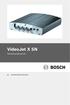 VideoJet X SN Nätverksvideoserver sv Snabbinstallationshandbok 2 sv VideoJet X SN Anvisningarna i snabbinstallationshandboken gäller för enheterna VideoJet X10 SN, VideoJet X20 SN och VideoJet X40 SN.
VideoJet X SN Nätverksvideoserver sv Snabbinstallationshandbok 2 sv VideoJet X SN Anvisningarna i snabbinstallationshandboken gäller för enheterna VideoJet X10 SN, VideoJet X20 SN och VideoJet X40 SN.
Ethernet-anslutning. För mer information om skrivarens Ethernet-funktion klickar du på avsnittet nedan: Ethernet-lampor. nätverkskonfigurationssida
 Ethernet innehållsförteckning Ethernet-anslutning Med hjälp av skrivarens inbyggda Ethernet-funktion kan du ansluta skrivaren direkt till ett Ethernet-nätverk utan hjälp från en extern skrivarserver. För
Ethernet innehållsförteckning Ethernet-anslutning Med hjälp av skrivarens inbyggda Ethernet-funktion kan du ansluta skrivaren direkt till ett Ethernet-nätverk utan hjälp från en extern skrivarserver. För
Gigaset N510 IP Pro & Handenhet C620H
 Manual Uppdaterad 2019-02-20 Gigaset N510 IP Pro & Handenhet C620H Axema Access Control AB Box 90215 120 23 Stockholm, Sweden 08-722 34 40 info@axema.se www.axema.se Gigaset N510 IP Pro & Handenhet C620H
Manual Uppdaterad 2019-02-20 Gigaset N510 IP Pro & Handenhet C620H Axema Access Control AB Box 90215 120 23 Stockholm, Sweden 08-722 34 40 info@axema.se www.axema.se Gigaset N510 IP Pro & Handenhet C620H
Win95/98 Nätverks Kompendium. av DRIFTGRUPPEN
 Win95/98 Nätverks Kompendium av DRIFTGRUPPEN Sammanfattning Vad håller jag i handen? Detta är en lättförståelig guide till hur man lägger in och ställer in nätverket i Windows 95 och 98 Efter 6 (sex) enkla
Win95/98 Nätverks Kompendium av DRIFTGRUPPEN Sammanfattning Vad håller jag i handen? Detta är en lättförståelig guide till hur man lägger in och ställer in nätverket i Windows 95 och 98 Efter 6 (sex) enkla
Antares Användning och installation
 Antares Användning och installation Sidan 1 av 13 Innehåll 1. Introduktion...... 2. Antares programvara installation...... 3. Antares programvara uppdatering...... 4. Data Linker anslutning... 5. Funktioner...
Antares Användning och installation Sidan 1 av 13 Innehåll 1. Introduktion...... 2. Antares programvara installation...... 3. Antares programvara uppdatering...... 4. Data Linker anslutning... 5. Funktioner...
PM 2007-12-05 Dokumentation
 Installation av Cadcorp SIS Installerat program innehåller dessa moduler: Map Browser Map Reader Map Viewer Map Manager (ingår i Aveny Karta Manager) Map Editor (ingår i Aveny Karta Editor) Map Modeller
Installation av Cadcorp SIS Installerat program innehåller dessa moduler: Map Browser Map Reader Map Viewer Map Manager (ingår i Aveny Karta Manager) Map Editor (ingår i Aveny Karta Editor) Map Modeller
Avant 3. Ref: Ladda hem BRUKSANVISNING
 SE-1 060824 50038 FAKTARUTA AVANT Hög utnivå med förstärkning upp till 45 db och en utnivå på 116 dbµv AGC för automatisk förstärkningskontroll Klusterprogrammering för UHF och BIII Välj mellan 2 UHF-ingångar,
SE-1 060824 50038 FAKTARUTA AVANT Hög utnivå med förstärkning upp till 45 db och en utnivå på 116 dbµv AGC för automatisk förstärkningskontroll Klusterprogrammering för UHF och BIII Välj mellan 2 UHF-ingångar,
Installationsguide / Användarmanual
 (Ver. 2.6.0) Installationsguide / Användarmanual Innehåll 1. Välkommen Sid 1 Välkommen som Internet kund hos Seth s Bredband Kontrollera att din Internetlåda innehåller: 2. Anslutningsguide Sid 2 Koppla
(Ver. 2.6.0) Installationsguide / Användarmanual Innehåll 1. Välkommen Sid 1 Välkommen som Internet kund hos Seth s Bredband Kontrollera att din Internetlåda innehåller: 2. Anslutningsguide Sid 2 Koppla
Eltako FVS. 6 steg för att aktivera fjärrstyrning med hjälp av din smartphone (Mobil klient)
 Eltako FVS 6 steg för att aktivera fjärrstyrning med hjälp av din smartphone (Mobil klient) Obegränsad flexibilitet och bekvämlighet i fastighetsautomation 1. Konfigurera åtkomst till din dator/nätverk
Eltako FVS 6 steg för att aktivera fjärrstyrning med hjälp av din smartphone (Mobil klient) Obegränsad flexibilitet och bekvämlighet i fastighetsautomation 1. Konfigurera åtkomst till din dator/nätverk
Manual för din hemsida
 Manual för din hemsida Dynamiska hemsidor är en lösning för att man på ett enkelt sätt skall kunna lägga till, ändra och ta bort sidor på sin hemsida. För att detta skall vara möjligt bygger lösningen
Manual för din hemsida Dynamiska hemsidor är en lösning för att man på ett enkelt sätt skall kunna lägga till, ändra och ta bort sidor på sin hemsida. För att detta skall vara möjligt bygger lösningen
